Maison >Tutoriel logiciel >Logiciel de bureau >Étapes pour définir la transparence de l'image dans PPT
Étapes pour définir la transparence de l'image dans PPT
- WBOYWBOYWBOYWBOYWBOYWBOYWBOYWBOYWBOYWBOYWBOYWBOYWBavant
- 2024-04-17 18:43:19602parcourir
Comment augmenter la transparence des images PPT ? Ce problème peut déranger de nombreux utilisateurs. L'éditeur PHP Xinyi vous présentera en détail les étapes pour définir la transparence des images dans PPT, vous aidant ainsi à résoudre facilement le problème du réglage de la transparence des images. Veuillez suivre notre didacticiel détaillé ci-dessous pour apprendre étape par étape la méthode de fonctionnement spécifique, afin que vos images PPT puissent présenter des effets visuels plus parfaits.
Ouvrez le fichier PPT complété.
Cliquez sur l'option "Insérer" et cliquez sur la fonction "Forme".
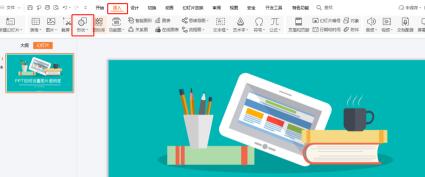
Sélectionnez la forme "rectangle droit". Dessinez une "forme rectangulaire" dans la zone d'édition.
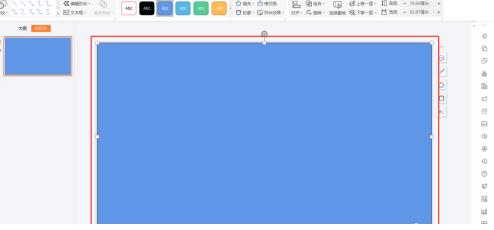
Définissez la couleur de remplissage de la "forme".
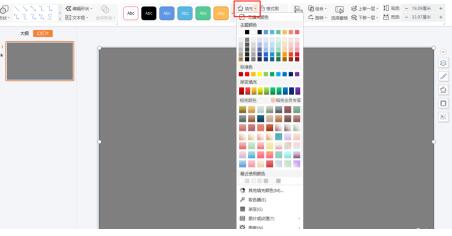
Sélectionnez la forme avec la souris et double-cliquez dessus, et définissez la "Transparence" en faisant glisser le triangle dans les "Propriétés de l'objet" à droite.
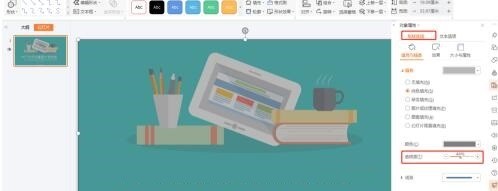
La transparence de cette image est maintenant définie.
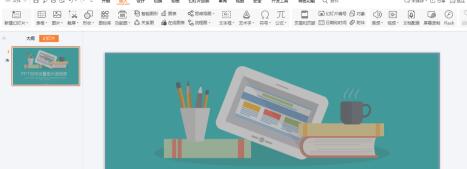
Ce qui précède est le contenu détaillé de. pour plus d'informations, suivez d'autres articles connexes sur le site Web de PHP en chinois!
Articles Liés
Voir plus- Explication détaillée sur la façon d'ouvrir et de lire les fichiers CSV
- Étapes et précautions pour l'ouverture et le traitement des fichiers au format CSV
- Méthodes et conseils pour ouvrir des fichiers CSV : Convient à une variété de logiciels
- Un guide rapide sur la manipulation des fichiers CSV
- Apprenez à ouvrir et à utiliser correctement les fichiers CSV

